Cómo recuperar notas borradas de iCloud en un iPhone
Borrar accidentalmente notas en tu iPhone o iPad puede ser frustrante, especialmente si contienen información importante. Por suerte, Apple ofrece algunos métodos para recuperarlas. recuperar notas de iCloud Si has realizado copias de seguridad de tus notas en el almacenamiento en la nube de Apple, ya sea de forma automática o manual, nuestra guía identifica los métodos comprobados y muestra los flujos de trabajo independientemente de la causa, incluyendo eliminación accidental, restablecimiento de fábrica, fallos de software, actualizaciones de software fallidas y más.
CONTENIDO DE LA PAGINA:
Parte 1: Cómo recuperar notas eliminadas recientemente de iCloud
La forma más sencilla de recuperar notas borradas de iCloud es mediante la carpeta «Eliminadas recientemente». Al borrar una nota, esta se guarda en la carpeta «Eliminadas recientemente» durante un máximo de 30 días. Antes de que se eliminen definitivamente, puedes recuperarlas directamente.
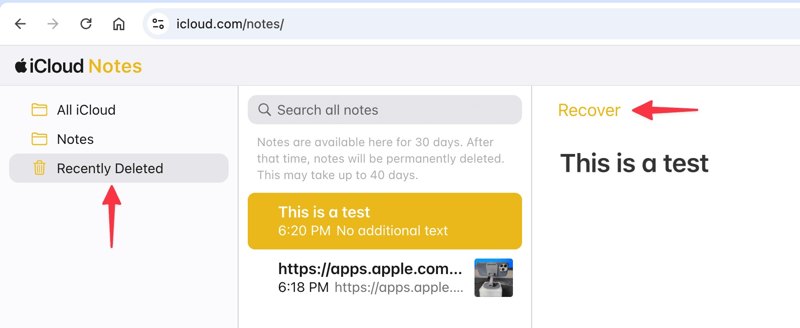
Paso 1: Acceda a www.icloud.com/notes en un navegador e inicie sesión con las credenciales de su cuenta de Apple. O bien, inicie sesión en www.icloud.com y seleccione Notas.
Paso 2: Elija el Recientemente eliminado carpeta en la barra lateral.
Paso 3: Aquí puedes ver todas las notas eliminadas. Selecciona las notas que quieres recuperar.
Paso 4: Haga clic en el botón Recuperar Haz clic en el botón y se guardarán en la carpeta original. También puedes seleccionar las notas que quieras y arrastrarlas a la carpeta de destino.
Parte 2: Cómo recuperar todas las notas de iCloud en el iPhone
Si sincronizas las notas de tu iPhone con iCloud, puedes recuperarlas antes de que se actualicen los cambios en tu cuenta. Este método descargará todas las notas de tu cuenta de iCloud. Sin embargo, no puedes usar este método para recuperar notas eliminadas en tu iPhone principal, ya que al eliminarlas, también desaparecen de iCloud.
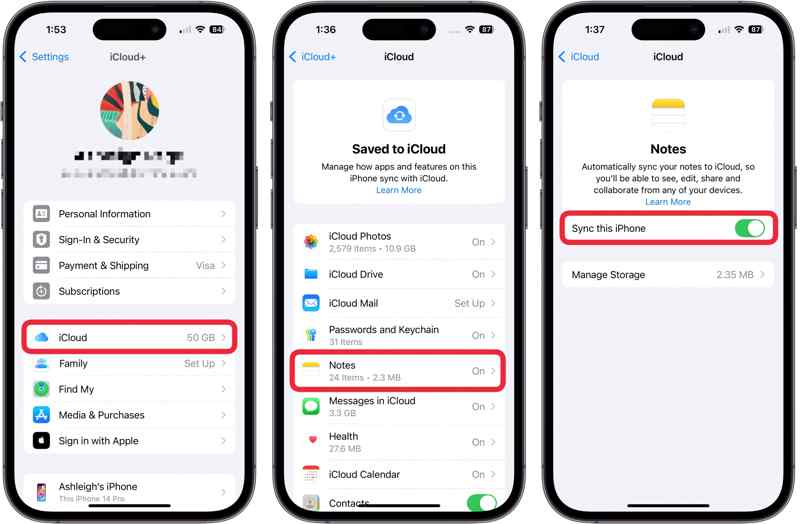
Paso 1: Ejecute el Configuración aplicación en su dispositivo.
Paso 2: Toca tu perfil.
Paso 3: Elija iCloud y toque Notas.
Paso 4: Desactivar Sincroniza este iPhone.
Paso 5: Luego, activa Sincroniza este iPhoneCuando se te solicite, descarga las notas de iCloud a tu iPhone.
Parte 3: Cómo recuperar notas de una copia de seguridad de iCloud
Si no encuentras las notas perdidas en la carpeta «Eliminados recientemente» de iCloud, prueba con la copia de seguridad de iCloud. Una vez configurada la copia de seguridad de iCloud en tu iPhone o iPad, podrás restaurar las notas en tu dispositivo. El requisito previo es tener una copia de seguridad de iCloud. Además, primero debes borrar el contenido de tu dispositivo.
Paso 1: Ejecuta tu Configuración .
Paso 2: Navegue a General y Transferir o reiniciar iPhone.
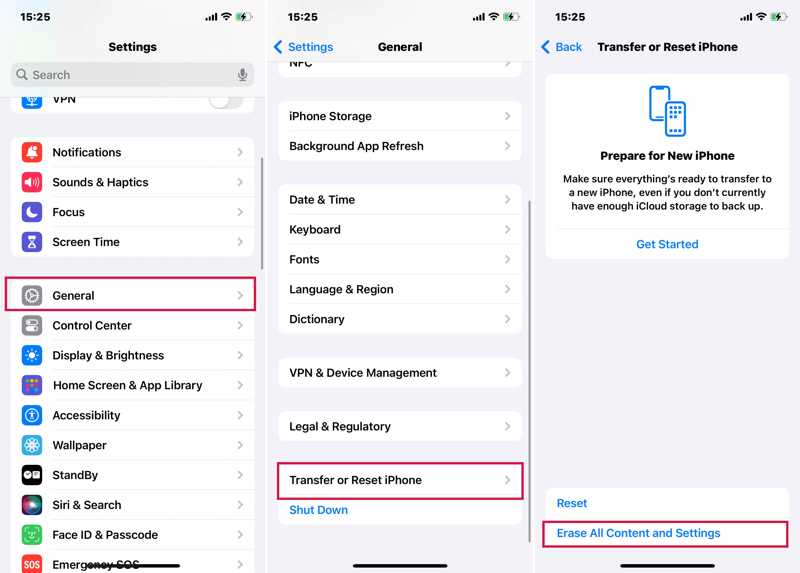
Paso 3: Pulsa para buscar Borrar contenidos y ajustes.
Paso 4: Si se le solicita, ingrese el código de acceso de su iPhone o la contraseña de su ID de Apple.
Paso 5: Lee el mensaje, toca Continuar, y elija Borrar iphone or Borrar iPad.
Paso 6: Una vez que se reinicie el dispositivo, configúrelo como un dispositivo nuevo.
Paso 7: Asegúrese de conectarse a una red Wi-Fi.
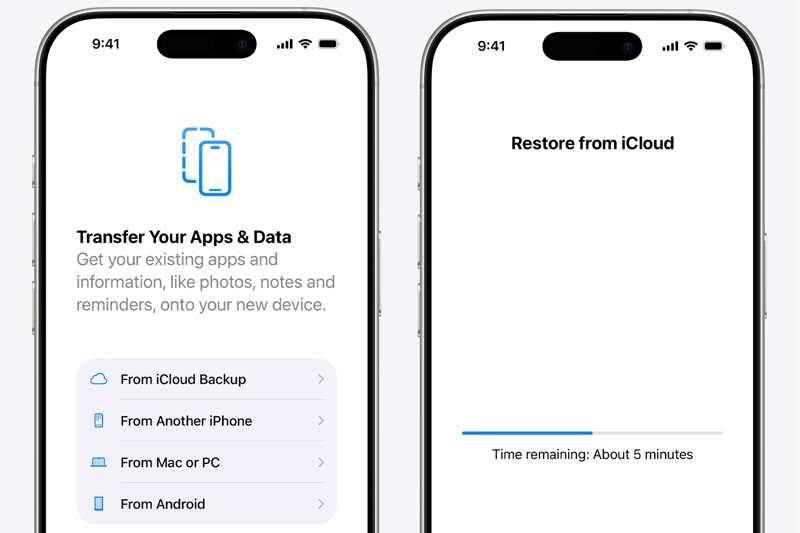
Paso 8: Luego, elija Desde la copia de seguridad de iCloud en el Aplicaciones y Datos .
Paso 9: Ingrese su ID y contraseña de Apple.
Paso 10: A continuación, elige el archivo de copia de seguridad que contiene las notas deseadas.
Paso 11: Tras restaurar las notas en el iPhone desde iCloud, complete la configuración.
Parte 4: Cómo recuperar notas de una copia de seguridad de iCloud sin restablecer
Como se mencionó anteriormente, debes borrar todo el contenido y la configuración de tu dispositivo para recuperar las notas de la copia de seguridad de iCloud. Afortunadamente, IPhone de recuperación de datos de Apeaksoft Puede ayudarte a solucionar este problema. Es capaz de abrir archivos de copia de seguridad de iCloud y extraer notas específicas sin necesidad de restablecer tu dispositivo.
La forma más sencilla de recuperar notas borradas de iCloud sin restablecer tu dispositivo
- 1. Recuperar notas eliminadas permanentemente de la copia de seguridad de iCloud.
- 2. Previsualizar y recuperar selectivamente notas específicas.
- 3. Recupere las notas y los archivos adjuntos en su estado original.
- 4. Disponible para una amplia gama de tipos de datos.
- 5. Compatible con las últimas versiones de iOS y iPadOS.
Descarga segura
Descarga segura

Cómo recuperar notas de una copia de seguridad de iCloud
Paso 1: Descargar la copia de seguridad de iCloud
Descarga e instala el mejor software de recuperación de datos en tu PC. Funciona en Windows 11/10/8/7/XP/Vista. También hay una versión para Mac. Elige la que prefieras. Recuperarse de iCloud Backup En la barra lateral, ve a la pestaña Archivo. Introduce tu ID de Apple y tu contraseña. Si la autenticación de dos factores está activada, introduce el código de verificación que aparece en la pantalla. icloud de copia de seguridady descarga el archivo de copia de seguridad correcto.

Paso 2: Vista previa de las notas eliminadas
Consulte esta Notas y otros tipos de datos que desee restaurar, y haga clic en el Siguiente Botón. Espere un momento para que se extraigan las notas y los archivos adjuntos de la copia de seguridad de iCloud. A continuación, podrá ver todas las notas y archivos adjuntos de iCloud. La barra de búsqueda le permite localizar rápidamente notas específicas mediante palabras clave. También puede Recupera contactos borrados de tu iPhone.

Paso 3: Recuperar notas de iCloud
Selecciona todas las notas que quieras restaurar y haz clic en el botón Recuperar botón en la esquina inferior derecha. Luego, haga clic en el Abra el Pulsa el botón y selecciona una carpeta de destino. Por último, pulsa el botón Recuperar para guardar las notas perdidas. En unos minutos, encontrarás las notas eliminadas en tu disco duro. Los datos actuales de tu iPhone o iPad no se sobrescribirán.

Conclusión
Esta guía explica cómo Recuperar notas desaparecidas de iCloudPuedes descargar las notas sincronizadas de tu cuenta de iCloud directamente en tu iPhone. También puedes encontrarlas en la carpeta «Eliminados recientemente» de iCloud. O bien, puedes restaurar las notas desde una copia de seguridad de iCloud. Apeaksoft iPhone Data Recovery te permite extraer las notas de la copia de seguridad de iCloud sin restablecer tu dispositivo.
Artículos Relacionados
¿Qué debe hacer si ha eliminado algunos chats de WhatsApp por error? Aquí está la guía concreta para restaurar WhatsApp desde la copia de seguridad de iCloud del artículo.
Este artículo proporciona 3 formas profesionales de recuperar iCloud: puedes usar un software especializado o acudir a la función de recuperación y eliminación de iCloud.
¡Descubre cómo restaurar mensajes de iCloud con 3 métodos prácticos! ¡Recupera fácilmente los mensajes borrados de tu iPhone desde iCloud!
Aquí hay tres enfoques efectivos para restaurar los contactos de tu iPhone desde iCloud y recuperar los contactos perdidos o eliminados.

